Biztonsági mentés és visszaállítás az adatok parancssori eszközöket, egyszerűtől a bonyolult
Létrehozása és törlése mentések segítségével a parancssorban
Fut egy archív: Team wbadmin START BACKUP
Mint már említettük, a funkció, hogy hozzon létre egy tartalék áll rendelkezésre, mind a kliens és a szerver a Windows operációs rendszerek. Elvégzésére egyetlen biztonsági alkalmazásával wbadmin parancssori segédprogram, használd a mentés megkezdéséhez. amely jellemzően áll bizonyos paramétereket. Ha a teljesítményt a csapat nem használ semmilyen paramétert, akkor másolatot a megadott beállításokat a menetrend. A parancs szintaxisa a következő:
A következő lehetőségek állnak rendelkezésre:
-backupTarget. Ahogy már bizonyára kitalálta a fordítást, ez a paraméter határozza meg a tárolási helyet a mentés. Akkor adja meg a nevét, a vonatkozó megállapodások az univerzális elnevezési (UNC-útvonal), a teljes nevét, a forrás a hálózatban, amely magában foglalja a kiszolgáló nevét és a megosztás nevét, vagy meghajtó betűjelet és elérési út alapján egyedi 128 bites azonosítót (GUID). Ha nem adja meg ezt az opciót, akkor a fájl kerül mentésre módon rendelt alapértelmezett: \ imya_kompyuteraimya_obscheggo_resursaWindowsImageBackupimya_arhiviruemogo_kompyutera és megőrzése az archív ugyanabban a mappában, az adatok felülírásra kerül. Ehhez nagyon nemkívánatos, mert ha mentés sikertelen, akkor nem fog működni a jövőben, hogy felépüljön a legutóbbi mentés;
-tartalmaznak. Ezzel az opcióval megadhatja egy listát elemeket kell tartalmaznia a fájlban. Ez a lehetőség csak akkor használható, ha megadjuk a paramétereket -backupTarget. Felveheti fájlok, mappák vagy a teljes mennyiség, vesszővel elválasztva, akkor adja meg a nevét a hangerőt egy betűjelet vagy a kötet nevét alapuló GUID, továbbá meghatározhatja helyettesítő * karaktert, hogy tartalmazza az összes almappát;
-nonRecurseInclude. Ez a beállítás csak a szerver operációs rendszerek és a felelős, nem rekurzív tételek listáját, amelyeket figyelembe kell archiválni. Mint a -include paramétert. Felveheti fájlok, mappák vagy kötetek, és megadhatja a helyettesítő * karaktert, hogy tartalmazza az összes almappát. Ez a lehetőség is csak abban az esetben, ha olyan paramétert -backupTarget;
-kizárja. Ez a paraméter felelős a lista elemei ki kell zárni az archívumban. Ahogy az összes korábbi beállításokat, felveheti a fájlok, mappák vagy kötetek. Mint minden korábbi esetekben ez a lehetőség csak akkor használható -backupTarget paraméter
-nonRecurseExclude. Ezzel az opcióval megadhatja, nem rekurzív listát a fájlok, mappák vagy kötetek zárni az archívumban. Ahogyan az az előző három paramétert, akkor nem használja ezt a lehetőséget nem -backupTarget;
-allCritical. Megadásával ezt a paramétert, akkor is adjunk nekik archiválására archív kötetek, és egyéb tárgyak, amelyek együtt dolgoznak -include paraméterrel. Kritikus kötetek azok kötetek összetevőket tartalmazó és az operációs rendszer fájlokat. Általában ezt a beállítást használja annak érdekében, hogy képes legyen az eredeti állapot visszaállítására az operációs rendszer;
-systemstate. Ez a paraméter csak a szerver operációs rendszerek, és ez az opció van kialakítva, hogy hát az operációs rendszer és annak összetevői;
-noVerify. Ez az opció használható abban az esetben, levelet az archív fájlt egy CD-t vagy DVD-ROM-on. Megadásával -noVerify. Ön ezzel disable archív letapogatás rögzített hordozó hibákat;
-felhasználó. Logikus, hogy ezt a beállítást abban az esetben, ha a biztonsági másolat készítését a távoli számítógép egy megosztott mappát. Segítségével ezt a lehetőséget akkor adja meg a nevét a fiókot, amely írási jogosultsága a megosztott erőforrás, és a felhasználónak kell lennie a csoportban „Rendszergazdák” vagy „Backup üzemeltetők”;
-jelszót. Ez a paraméter, illetve a felelős a jelszót, hogy a számla, amit megadott a -user paraméter
-noInheritAcl. Ez az opció lehetővé teszi, hogy alkalmazza engedélyeket ACL (Access Control Layer - ACL) meghatározott paraméter -user fiók a mappát, amely tartalmazza a biztonsági mentésből. Miután létrehozta a fájlt használja ezt az opciót, hogy hozzáférjen lesz képes csak a megadott felhasználó nem mindegyikük hozzáférhetnek a megosztott erőforrás;
-vssFull. Segítségével ez a paraméter határozza meg a végrehajtás egy teljes mentést. Csak a segítségével ezt az opciót, ha létrehoz egy archív másolatot a fájl frissítésre kerül archiválásra magazin;
-csendes. Ez a paraméter, hogy végre egy csendes vissza, amely végzik a felhasználó beavatkozása nélkül.
Ebben a példában a biztonsági mentés másolást, amelynek másolata szerepel a mappa C: Temp, c: SystemLogs és e: Fotó és zárja ki a mappát: c: TEMP1:
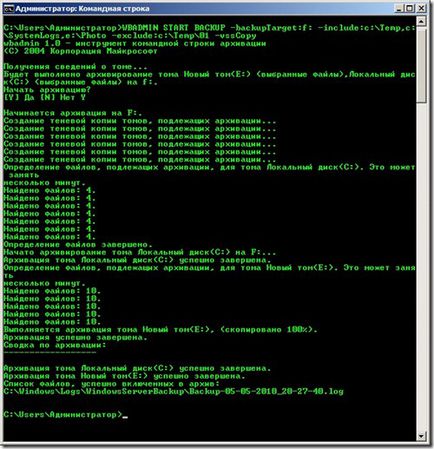
Ábra. 1. Hozzon létre egy biztonsági másolatot
Backup megálló: csapat wbadmin STOP JOB
Csakúgy, mint a grafikus felület, azaz a komponens „Biztonsági mentés és visszaállítás” a kliens operációs rendszer vagy komponens „Lehetőségek Backup Windows Server» kiszolgáló rendszerek, akkor megáll a mentési folyamat visszaállítja a parancssori eszközök. Ahhoz, hogy ezt a feladatot, akkor a STOP JOB parancsot. A parancs, csak egy lehetőség -quite. amellyel a csapat dolgozik a felhasználó beavatkozása nélkül.
Ebben a példában abbahagyja létrehozását egy biztonsági másolatot, hogy végre az előző lépésben:
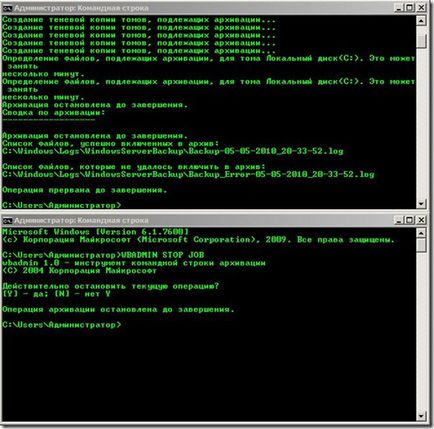
Ábra. 2. Állítsa vissza
Backup Schedule Management: team ENABLE BACKUP
-removetarget. Ez az opció, hogy eltávolítsa az ütemezett biztonsági mentés mappát, hogy adja;
-ütemtervet. Ezzel az opcióval megadható a pontos időt a napi mentés. Megadhat több értéket az idő, ha szeretné, hogy a mentést végzik naponta többször. Ehhez adja meg az értéket a formátum HH: MM, vesszővel elválasztva.
A következő példa létrehoz egy napi mentés ütemezése futó 21:45, teljes archiváló rendszer, amely magában foglalja azt a mappát: c: Temp, c: SystemLogs és e: Fotó és törölte a mappát: c: TEMP1:
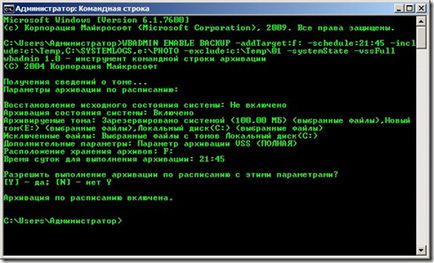
Ábra. 3. Készítsen egy biztonsági mentés ütemezését
Letiltása végre ütemezett biztonsági: parancs DISABLE BACKUP
Ebben a példában letiltása végrehajtása ütemezett biztonsági csendes üzemmódban teljesül:
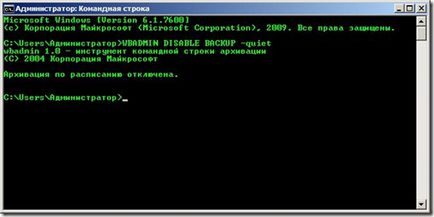
Ábra. 4. letiltása mentés ütemezésére
Egy olyan rendszer kialakítása állami tartalék: command START SYSTEMSTATEBACKUP
Ebben a példában fogunk létrehozni egy archív rendszer állapotát az F meghajtót:
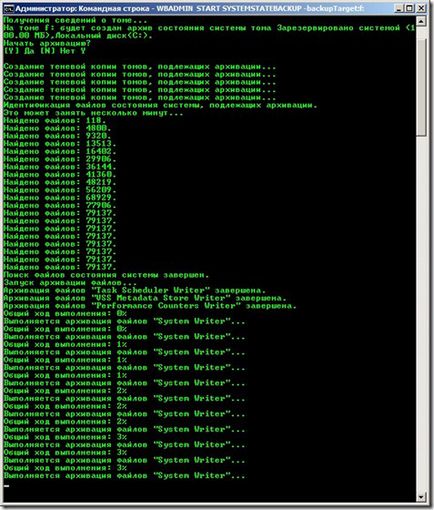
Ábra. 5. Hozzon létre egy rendszer biztonsági másolata
Törlése archívum rendszer állapotát: DELETE SYSTEMSTATEBACKUP
Mint minden korábbi esetben, ha szükséges, akkor távolítsa el a fájlrendszer állam segítségével parancssori segédprogram wbadmin. Csakúgy, mint egy csapat, hogy hozzon létre egy olyan rendszert mentésből ez a parancs csak a Microsoft operációs rendszerek. Erre a célra használja a parancsot TÖRLÉS SYSTEMSTATEBACKUP. amelyből a következő lehetőségek állnak rendelkezésre:
-backupTarget. Ezzel a paraméterrel megadhatja azt a mappát, amelyben az archívum egy példányt a rendszer állapotáról. Ez a lehetőség jelentkezzen szakaszban részletesen START BACKUP;
-keepVersions. Ezzel az opcióval megadható a több közelmúltbeli mentést a rendszer állapotáról, amelyet nem lehet eltávolítani. Annak érdekében, hogy távolítsa el az összes példányát a paraméter értéke legyen 0;
-változat. Ez a paraméter azonosítására használt változata a törölt fájl. Ez ezzel a lehetőséggel, akkor csak törölni a kiválasztott biztonsági másolat;
-deleteOldest. Ha kiválasztja ezt az opciót, akkor törölni csak a legrégebbi archív másolatot;
-gépen. Ezt az opciót kell választani, ha a számítógépen tárolt archív másolatait több gép. A paraméter értéke legyen a neve a számítógépen, és ez a beállítás nem használható paraméter nélküli -backupTarget;
-csendes. Ez lehetővé teszi, hogy a parancs végrehajtását a felhasználó beavatkozása nélkül.
Ebben a példában, akkor távolítsa el az utolsó biztonsági rendszer állapot, amely található a F:

Ábra. 6. eltávolítja az utolsó biztonsági másolatot a rendszer állapotáról
következtetés
Ez kiegészíti a listát a archiválási lehetőséget a rendszer. Ez a cikk tárgyalja a csapat wbadmin segédprogram parancssori létrehozására archívumokat. Megtanultuk, hogyan lehet létrehozni egy egyszeri hát, ütemezett biztonsági mentés és archiválja a rendszer állapotát. Minden egyes parancs megfelelő példákat kaptak. A következő cikkben fogom megvitatni a módszereket felépülést mentést.
Üdvözöljük Dmitriy.Vozmozhno nem válaszolt, de risknu.Delo az, hogy két hónappal ezelőtt, hogy hozzon létre egy archív rendszer Win 7. Amikor a grafikus interfeysa.U én is találtam két HR.Odna rendszer, ahol dolgozom, nem írom le, hogy miért ez szükségtelen. és egy synishke.Segodnya játékok úgy történt (gyakran vált repült felfedező), nos, ez inkább egy nagy a kíváncsiság, és kipróbálhatnak különböző softa.Reshil visszaállítani arhiv.Delo, hogy win 7 loader van az a rendszer meghajtóján az első gerinc win 7-egy szakaszt D sub xp illetve S.Tak itt tyúk helyreállítása Win 7, azt tapasztaltam, hogy az XP is vissza a 2 hónapos datu.Vso semmit, de ez egy sajnálatos és szégyen az időt és trudy.Na xp két hónap, hogy frissítse a vezetők, kodekek, 50% a szoftver, hogy az összes obnovleniya.Voobschem nagy trud.U Lenne egy kérdésem: hogyan történhetett ez meg, és általában, mindig szerettem Akronisom, és én nagy butaság, hogy nem időben Reser XP, vagyis az, de csak két hónap davnosti.V win 7 nem csináltam eredeti tartalék? Akronisom, olvassa el a GYIK-et, rájöttem, hogy egy eszköz, mint a horosha.U nekem két kemény Jyske 1) 160 GB-eloszlású egy három szakasz C-építőjáték-rendszer HRD második rendszer-XP2) 1 50 trbF- GB-Win 7G- 500 GB-adatok vidio, muzykaH-380 GB-fájlokat, szoftver, illetve 7-t.dV nyerni rendszerlemezeken jelennek ilyen poryadkeS Win-7D az első XP (amelyen ő ül zagruzochnik Win 7c Ati mappa) H-második játszanak HR.Ponimayu, hogy a visszatérés nem lesz sikeres, különösen Win 7 helyreállítani a normális, jól XP lesz, hogy üljön ki egy pár nap csak popyhtet.Mne vajon mi én hibáztam, és hogy miért olyan proizoshlo.S SW.
A legvalószínűbb, hogy menetrend a mentés létrehozásakor egy biztonsági másolatot, amellett, hogy a szakasz D (Widnows 7) elfoglalták az egész szakasz C. Nézd biztonsági beállításokat. És ha az első Win XP található, amely a C meghajtón, és úgy tervezték, csak a munka, akkor futtatni egy virtuális környezetben, közvetlenül a Windows XP Mode. Ezután két rendszer (az első XP és Win7) helyezkedik el, ugyanazon a partíción és a fellendülés nem lesz semmi baja, adat-helyreállítási, illetve a rakodók ...